Si vous vous êtes déjà demandé s'il existe un moyen d'ouvrir, de modifier et de convertir un document PDF, alors nous devons dire que la réponse est oui. Croyez-le ou non, il existe une page sur Internet appelée iLovePDF qui nous permet d'éditer ces types de documents.
C'est pourquoi, dans ce post, nous avons préparé un petit guide qui explique comment éditer des documents PDF avec l'outil en ligne gratuit iLovePDF.
Fonctions que nous offre iLovePDF pour éditer des documents PDF
Dans cette nouvelle section, nous vous expliquerons en détail toutes les fonctions qu'iLovePDF nous offre pour pouvoir modifier des fichiers PDF en quelques minutes. Nous vous invitons simplement à jeter un œil aux outils suivants qui vous seront sans doute utiles.
Fusionner plusieurs documents
Comme son nom l'indique, cette option nous permettra de fusionner plusieurs documents PDF en un seul fichier. Pour utiliser cette option, vous devez cliquer sur l'option » Sélectionnez le fichier PDF »Et choisissez des fichiers sur votre ordinateur. Les documents peuvent également être sélectionnés directement depuis le cloud (Google Drive ou Dropbox).
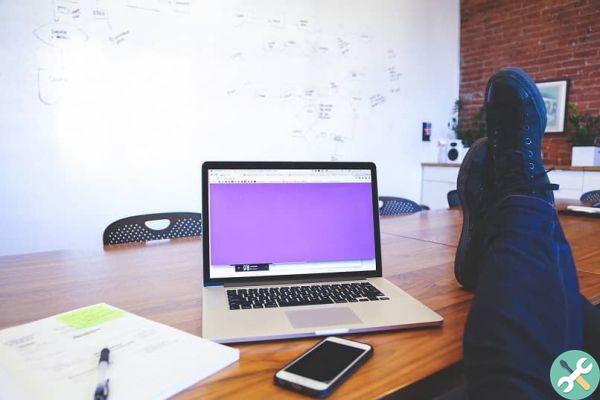
Lorsque vous avez sélectionné tous les fichiers, vous devez cliquer sur l'option "Fusionner PDF". Donc, nous devrons attendre quelques minutes et lorsque le processus sera terminé, nous verrons un message à l'écran indiquant "Les documents ont été combinés avec succès" et vous devrez ensuite cliquer sur l'option " Télécharger le document PDF fusionné «
Changer l'orientation ou faire pivoter le PDF
Avec cet outil, nous avons la possibilité de tourner à gauche ou à droite n'importe quel document PDF que nous avons sous la main. Comme toujours, la première étape sera de télécharger le fichier sur iLovePDF en cliquant sur le » Sélectionnez un fichier ". N'oubliez pas que vous pouvez sélectionner un fichier que vous avez enregistré sur votre PC ou dans le cloud.
Lorsque vous avez téléchargé le fichier que vous souhaitez modifier, vous devez utiliser la souris pour modifier son orientation. Sélectionnez ensuite l'option » Faire pivoter le PDF »Et vous verrez un message confirmant que le document a été correctement pivoté. Enfin, vous devez cliquer sur l'option "Télécharger le PDF".
Documents fractionnés
Un aspect intéressant est que vous pouvez diviser un PDF entier en plusieurs fichiers. Grâce à cette fonction d'iLovePDF nous aurons la possibilité d'extraire une ou plusieurs pages d'un fichier et de convertir chaque page du PDF en un autre fichier indépendant.
Pour utiliser cette fonctionnalité correctement, vous devez télécharger le fichier depuis votre PC ou votre cloud vers iLovePDF. Ensuite, vous pouvez choisir entre " Diviser par intervalle » Ou « Extraire chaque page ». De cette façon, vous pouvez diviser chaque page individuellement ou un groupe de pages pour les convertir en un document PDF différent. Pour continuer, vous devez cliquer sur l'option » PDF fractionné » Et pour terminer le processus, sélectionnez l'option « Télécharger le PDF fractionné »
Supprimer le mot de passe du fichier PDF
Une autre excellente fonction que cette page nous offre est celle de supprimer le mot de passe d'un document PDF verrouillé. De cette façon, nous pouvons y accéder sans avoir à entrer le code d'accès.
Donc, pour utiliser cette option, vous devez sélectionner le fichier PDF verrouillé et le télécharger sur iLovePDF. Ensuite, vous devrez sélectionner l'option » Déverrouiller le PDF » Et vous pourrez le télécharger sans problème.
Transformez des fichiers Office en PDF
Ensuite, nous parlerons un peu d'un outil très utile que possède iLovePDF. Avec cette nouvelle fonctionnalité, nous pouvons convertir le fichier au format PowerPoint, Excel ou Word en PDF en afin qu'ils ne puissent pas être modifiés par d'autres utilisateurs.

Le processus pour convertir un fichier Office en PDF il est très similaire à ce que nous avons décrit ci-dessus. Tout d'abord, vous devez télécharger le fichier Office, puis sélectionner l'option "Convertir en PDF". Après quelques minutes, une fois le processus de conversion terminé, vous pourrez télécharger un nouveau fichier PDF.
Comment convertir des documents PDF au format Word ?
Pour terminer cet article, nous vous expliquerons ce que vous devez faire pour convertir des documents PDF au format Word avec iLovePDF. Il vous suffit de télécharger le fichier PDF, puis de cliquer sur l'option qui dit » Convertir PDF en Word ". De cette façon, vous pouvez télécharger le nouveau fichier au format Word pour pouvoir le modifier.
Nous avons déjà terminé ! Si vous avez aimé les informations contenues dans cet article, n'hésitez pas à partagez-les avec tous vos contacts.
BalisesParola

























